Как да изчистите DNS кеша на Windows 11
Microsoft Windows 11 Герой / / May 21, 2023

Последна актуализация на

Ако не можете да заредите определен уебсайт или приложение, добро място да започнете е да изчистите DNS кеша на Windows 11. Това ръководство обяснява как.
The Система за имена на домейни (или DNS) често се нарича „телефонният указател на интернет“. Той насочва лесни за запомняне имена на домейни към конкретен IP адрес, обикновено уеб сървър, който зарежда информация във вашия уеб браузър.
Въпреки това, ако имате проблеми със зареждането на сайт или пингването на онлайн услуга чрез нейното име на домейн, може да се наложи изчистете DNS кеша на Windows 11. Ако даден сайт не се зарежда или приложение не се свързва, може да има твърде много данни за превод на IP адреси.
Ако трябва да изчистите локалния DNS кеш на вашата система, това ръководство ще ви покаже как да го направите.
Защо трябва да изчистите DNS кеша в Windows?
Идеята за изчистване на локалния DNS кеш е подобна на изтриване на историята на браузъра, което решава много проблеми със зареждането на сайта. С течение на времето мрежовият стек на Windows запазва копие на всяко име на домейн в IP превод, за да помогне за ускоряване на изживяването.
Но подобно на хронологията на сърфирането, локалният кеш на резолвера може да стане твърде голям или повреден. Това ще попречи на необходимите за интернет приложения и уебсайтове да работят правилно. Така че, когато изчистите записите в кеша, получавате чист старт с нова база данни.
Има няколко начина за изчистване на DNS кеша. Едната опция е чрез командния ред, а другата е да го направите от уеб браузър.
Забележка: Тази статия се фокусира върху Windows 11, но опциите на командния ред и браузъра ще работят и на Windows 10.
Как да изчистите DNS кеша на Windows 11 с помощта на PowerShell
Ако трябва да изчистите DNS кеша на Windows 11, един лесен метод е да изпълните няколко команди от командния ред. За справка, тези стъпки ще работят в по-новата версия Терминал на Windows приложение, както и Windows PowerShell и по-възрастните Командна линия (cmd) помощна програма.
Ще обясним как да използвате Windows PowerShell по-долу, но стъпките ще работят и в Windows Terminal или cmd.
За да изчистите DNS с помощта на PowerShell в Windows 11:
- Натисни Windows ключ за да отворите менюто "Старт".
- Тип PowerShell, задръжте курсора на мишката върху него и след това изберете Изпълни като администратор от менюто вдясно.

- Когато терминалът се отвори, въведете следната команда и натиснете Въведете:
Clear-DnsClientCache
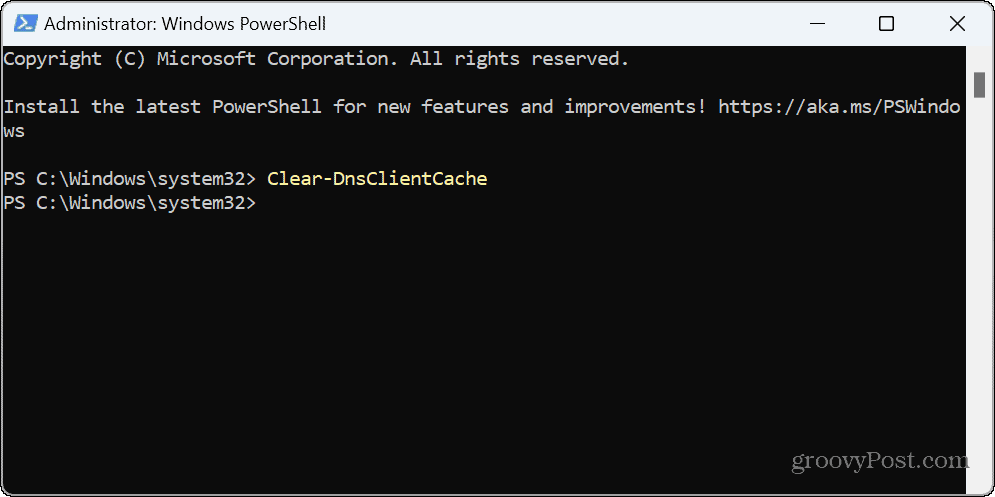
Когато завърши, подканата ще се покаже под командата. Няма да покаже съобщение за потвърждение или лента за напредъка, за да покаже, че процесът е завършен. Затворете PowerShell и вижте дали имате достъп до уебсайта или дали проблемното приложение работи.
Как да изчистите DNS на Windows 11 с помощта на Run
Друг начин, по който можете да изчистите DNS на Windows 11, е да използвате Бягай диалогов прозорец, който изпълнява командата, без първо да стартира терминала.
За да изчистите DNS с помощта на Run:
- Натиснете Windows клавиш + R да повдигнем Бягай диалогов прозорец.
- Въведете следната команда и щракнете Добре или натиснете Въведете:
ipconfig /flushdns

Промиването на DNS ще бъде изпълнено и имайте предвид, че може за кратко да видите командния ред, докато действието приключи.
Как да изчистите DNS кеша от уеб браузър
В допълнение към използването на командния ред за изчистване на DNS кеша, можете също да го направите от един от трите големи браузъра. Например, можете да използвате базирани на Chromium браузъри като Edge или Chrome и Firefox (използвайки различни команди).
За да изчистите DNS от Chrome или Edge:
- Стартирайте браузъра Edge или Chrome.
- Въведете или the хром: // или ръб, край:// URL адресите по-долу в адресната лента (в зависимост от вашия браузър) и натиснете Въведете:
chrome://net-internals/#dns
edge://net-internals/#dns
- Щракнете върху Изчистване на кеша на хоста бутон до Кеш на резолвера на хост опция.

- Ако използвате Firefox, въведете следното в адресната лента и натиснете Въведете вместо:
относно: мрежа#dns
- На страницата DNS щракнете върху Изчистване на DNS кеша бутон.
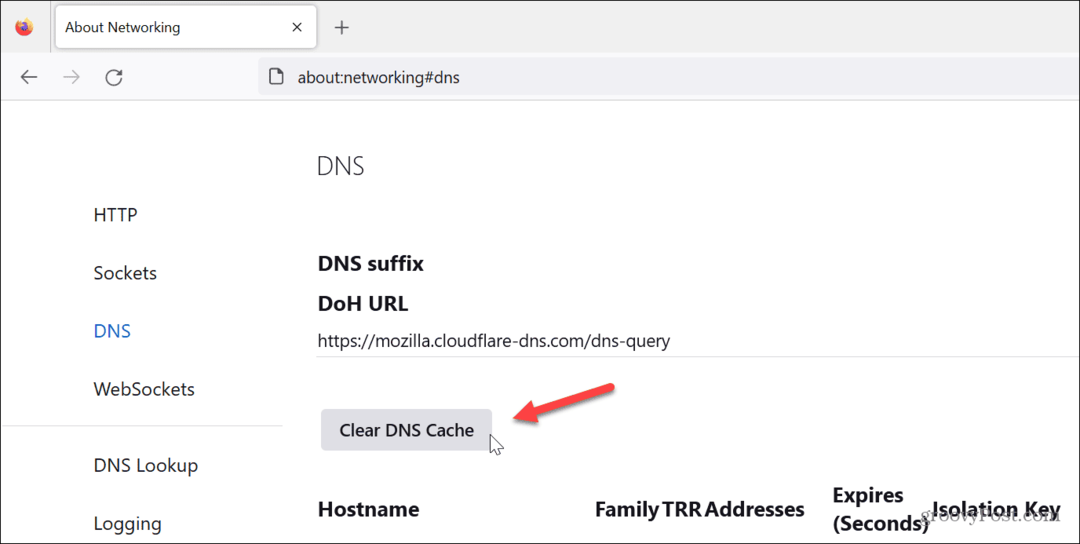
Нищо няма да се случи, когато щракнете върху бутона за изчистване на кеша от всеки браузър, т.е. няма лента за напредък или проверка. Щракването върху бутона има същия ефект като изчистването на DNS кеша от командния ред. След като приключите, уебсайтовете и другите услуги трябва да започнат да работят правилно отново.
Отстраняване на проблеми с интернет на Windows 11
Ако имате проблеми с достигането до сайт или приложение не достига местоназначението си, изчистването на DNS кеша чрез една от горните стъпки трябва да накара нещата да работят. Въпреки това, тъй като локалният кеш на DNS резолвера може да остарее или да се повреди, стартирането наново ще ви върне в работата.
Ако не можете да получите достъп до PowerShell, вижте как да го направите поправете, че PowerShell не се стартира. Или, ако Windows е нестабилен и не работи правилно, проверете как да го направите коригирайте Windows 11, когато продължава да се срива.
Освен това Windows Update предоставя корекции на грешки, сигурност и набори от функции. Въпреки това, не е без проблеми. Така че, проверете как да коригирайте Windows 11 след актуализации. И ако сте геймър, може да искате да прочетете за коригиране на забавянето на играта на Windows 11.
Как да намерите своя продуктов ключ за Windows 11
Ако трябва да прехвърлите своя продуктов ключ за Windows 11 или просто ви трябва, за да направите чиста инсталация на операционната система,...
